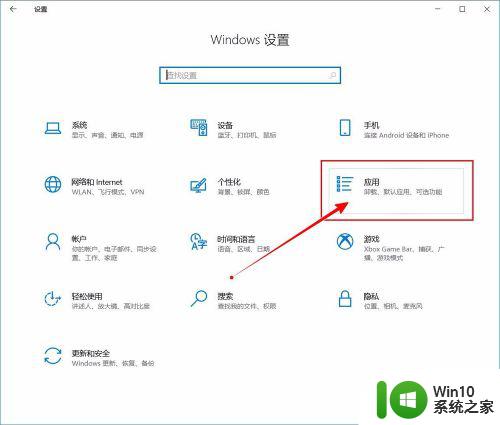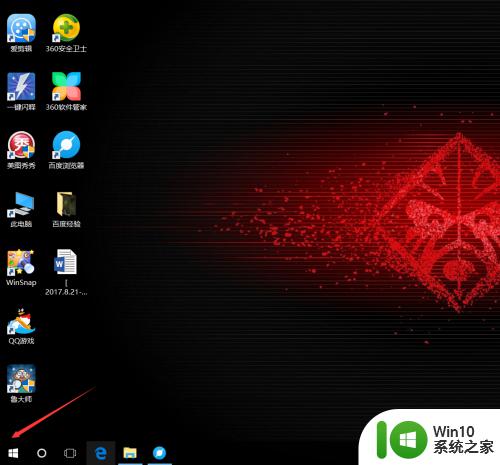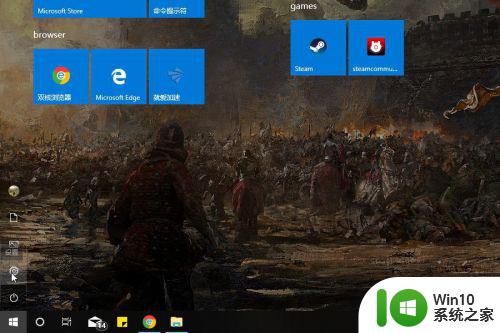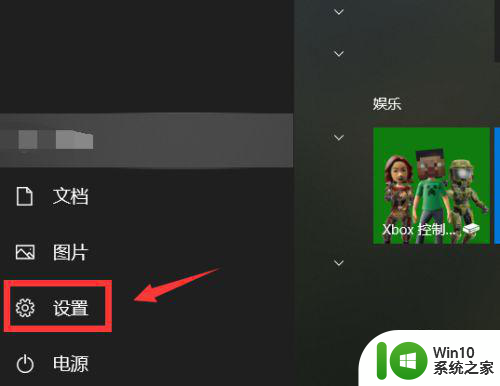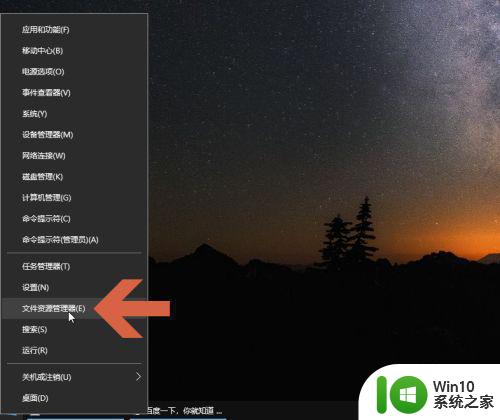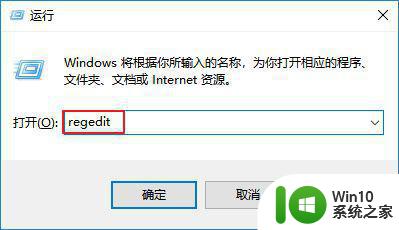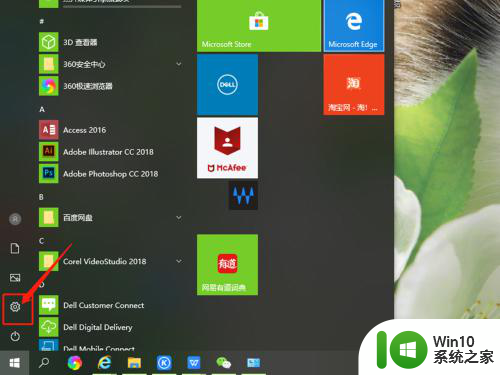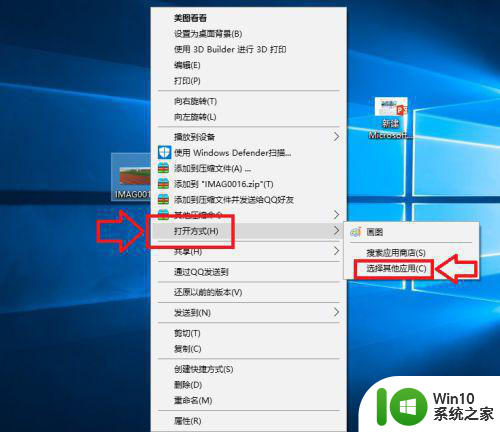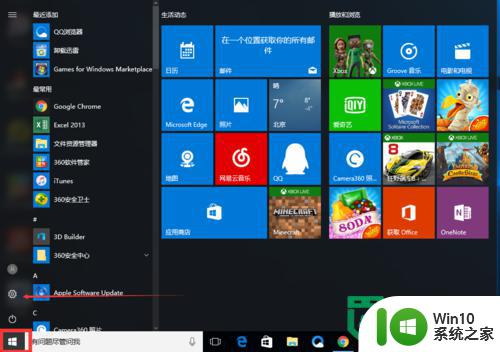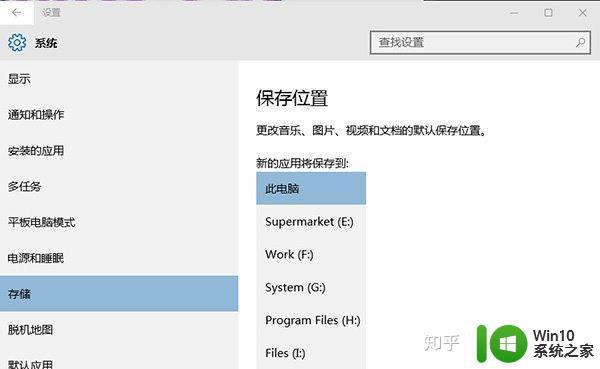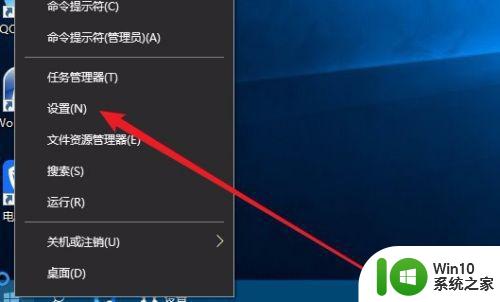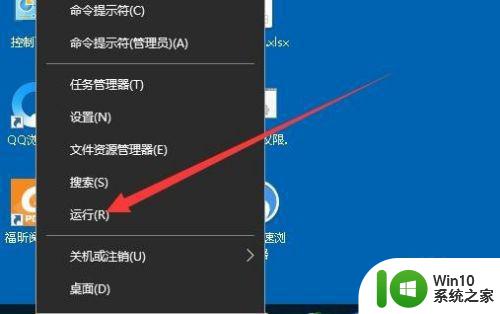win10电脑记事本怎么改默认方式 win10更改默认记事本方法
更新时间:2023-02-24 08:31:27作者:yang
在电脑上,我们打开文件都是默认打开方式的,这是系统默认设置的,但是也是可以更改的,就比如说我们更改默认记事本,那么win10系统电脑记事本怎么改默认方式呢,方法很简单不难,下面小编给大家分享win10更改默认记事本的方法。
解决方法:
1、选中TXT文档右键。

2、点击属性。
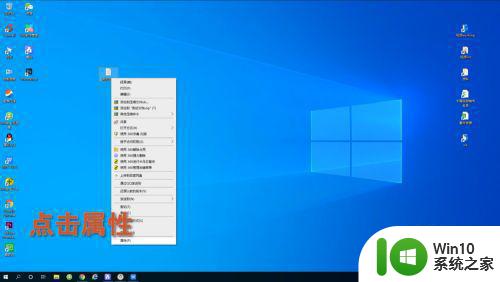
3、点击更改按钮。
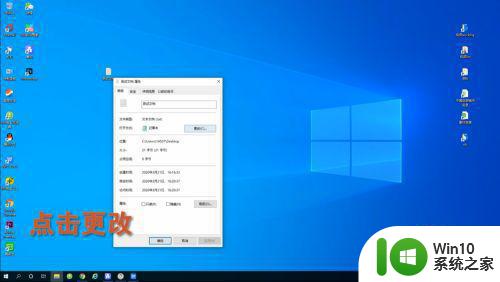
4、选择默认打开程序。
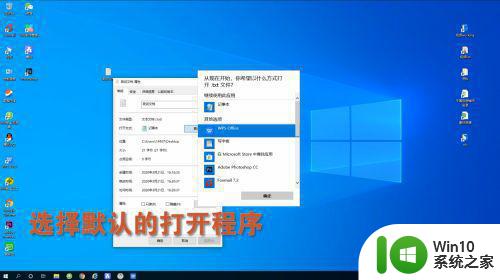
5、确定保存即可。

以上就是win10更改默认记事本的方法,需要该默认打开方式的,可以按上面的方法来进行操作。